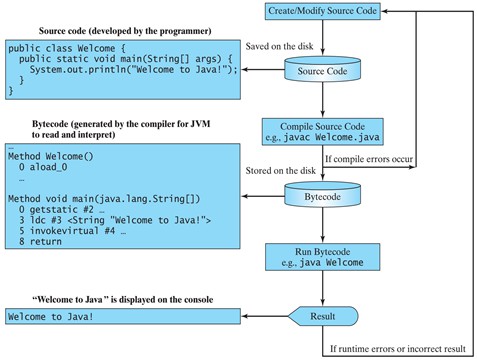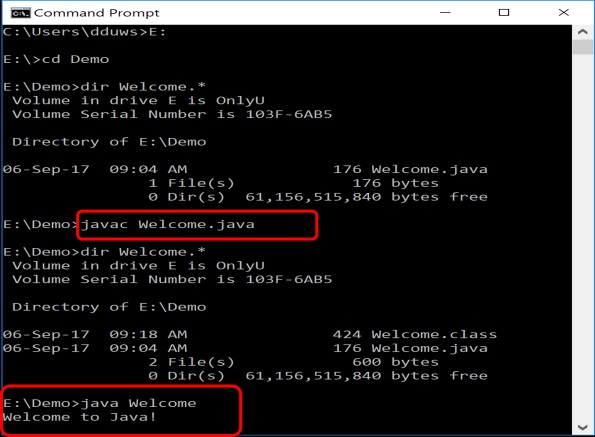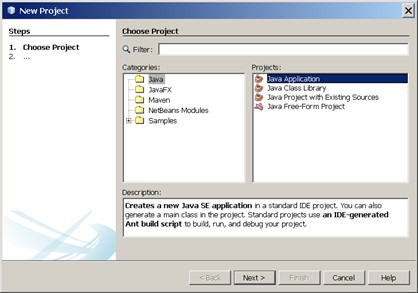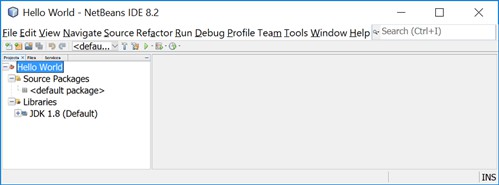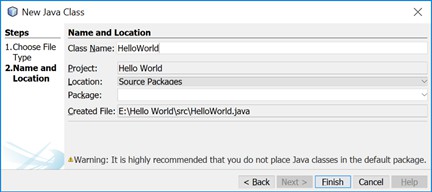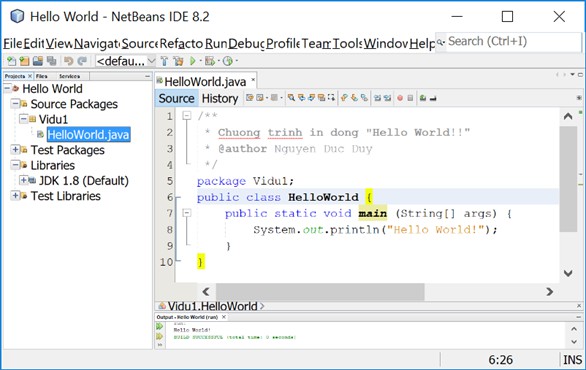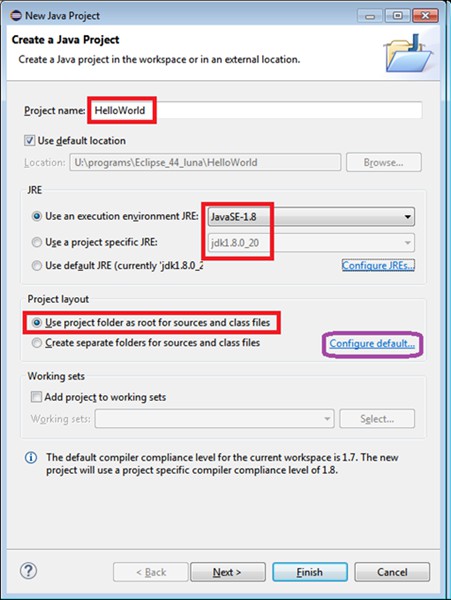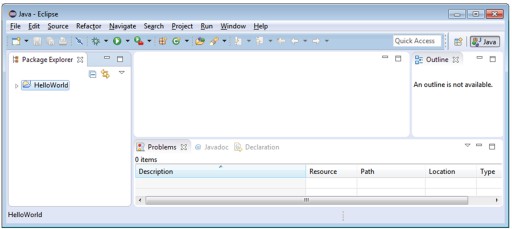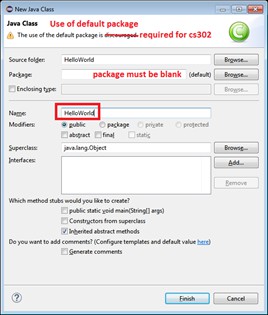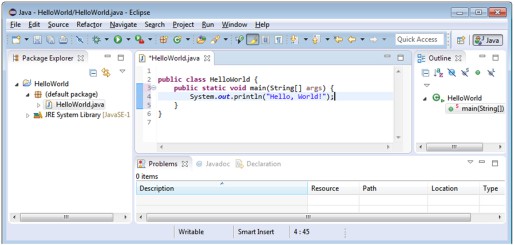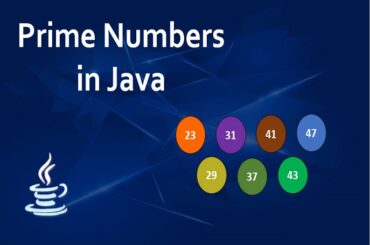1. Cách chạy một chương trình Java
Bên dưới là một chương trình Java được lưu trong file Welcome.java trong folder E:\Demo.
public class Welcome{
public static void main (String[] args){
System.out.println("Welcome to Java!");
}
}
Làm thế nào để chạy chương trình Java này? Chúng ta cùng xem quá trình biên dịch và chạy chương trình Java bên dưới.
Chúng ta sẽ chạy chương trình bằng các lệnh trong Command Prompt với JDK đã cài đặt. Đầu tiên, thay đổi folder đang thực thi trong Command Prompt đến thư mục chứa file code Java.
C:\Users\LHVINH>E:
E:\>cd Demo
Sau đó, sử dụng chương trình javac trong JDK để biên dịch code Java thành bytecode. Một file tên là Welcome.class chứa bytecode sẽ được tự động tạo ra.
E:\Demo>javac Welcome.javaCuối cùng, thông dịch bytecode thành mã máy để CPU thực thi với chương trình java trong JDK.
E:\Demo>java Welcome
Welcome to Java!
Lưu ý: Thông thường, chúng ta sẽ dùng Java IDE để chạy chương trình Java và không cần phải thực hiện các bước rườm rà trên. Các Java IDE đã hỗ trợ sẵn các thao tác thực thi biên dịch và thông dịch một chương trình Java với chỉ 1 nút nhấn.
2. Các Java IDE thường dùng
IDE (Integrated Development Environment) là một loại phần mềm máy tính có chức năng giúp đỡ các lập trình viên trong việc phát triển phần mềm. Một IDE gồm có các thành phần chính:
- Trình soạn thảo mã nguồn (source code editor): dùng để viết code
- Trình biên dịch (compiler), trình thông dịch (interpreter)
- Công cụ xây dựng tự động: khi sử dụng sẽ biên dịch (hoặc thông dịch) mã nguồn, thực hiện liên kết các thư viện và có thể chạy chương trình một cách tự động
- Trình gỡ lỗi (debugger): hỗ trợ tìm lỗi code
Các Java IDE thường dùng là NetBeans, Eclipse, IntelliJ IDEA,…
2.1. NetBeans IDE
Các bạn có thể download NetBeans IDE tại website Apache NetBeans.
Tạo một Java Project
Trước khi tạo một chương trình Java trong NetBeans, cần phải tạo một project.
Chọn File –> New Project, hộp thoại New Project xuất hiện.
Chọn Java trong Categories và Java Application trong Projects và click Next để hiển thị hộp thoại New Java Application.
Nhập tên (ví dụ: Hello World) trong mục Project Name và E:\ trong mục Project Location. Click Finish để tạo project.
Tạo một Java Class
Right click vào Hello World trong Project Pane để hiển thị context menu. Chọn New –> Java Class để hiển thị hộp thoại New Java Class.
Nhập HelloWorld trong mục Class Name và chọn Source Packages trong mục Location. Để trống mục Package, sẽ tạo một lớp trong default package. Click Finish để tạo HelloWorld class.
Bên dưới, tập tin HelloWorld.java được đặt trong <package Vidu1>. Soạn thảo code trong HelloWorld class.
Compiling và Running một Class trong NetBeans
Để chạy Welcome.java, right click Welcome.java để hiển thị context menu và chọn Run File hoặc nhấn Shift + F6.
2.2. Eclipse IDE
Các bạn có thể download Eclipse IDE tại website Eclipse Foundation.
Tạo một Java Project
Trước khi tạo một chương trình Java trong Eclipse, cần phải tạo một project. Chọn File –> New –> Java Project, xuất hiện hộp thoại New Project wizard.
Nhập tên Project (ví dụ: HelloWorld) vào mục Project name. Check chọn Use project folder as root for sources and class files. Click chọn Finish để tạo project.
Tạo một Java Class
Sau khi tạo được project, tạo một chương trình Java trong project như sau:
Chọn File –> New –> Class, xuất hiện hộp thoại New Java Class. Nhập tên (ví dụ: HelleWorld) trong mục Name. Check chọn public static void main(String[] args) Click chọn Finishđể tạo HelleWorld.java.
Compiling và Running một Class trong Eclipse
Để chạy chương trình, right-click vào class trong project, xuất hiện một context menu. Chọn Run –> Java Applicationtrong context menu để chạy class. Kết quả xuất hiện trong cửa sổ Console.
Trong series bài học Ngôn ngữ lập trình Java, NetBeans là IDE sẽ được sử dụng chủ yếu.